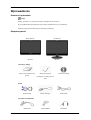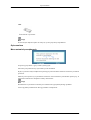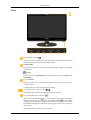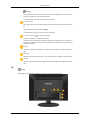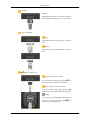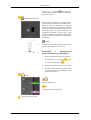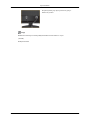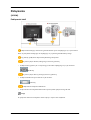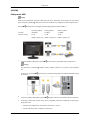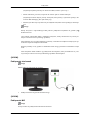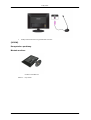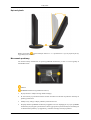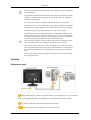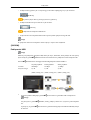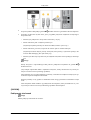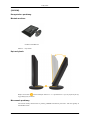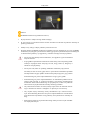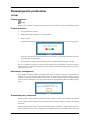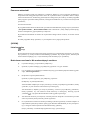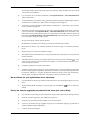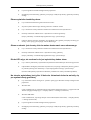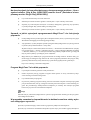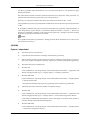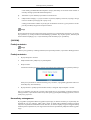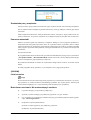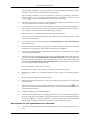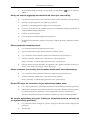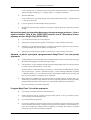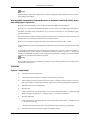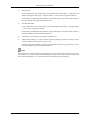Samsung 2063UW Skrócona instrukcja obsługi
- Typ
- Skrócona instrukcja obsługi

SyncMaster 963UW / 2063UW
LCD Monitor
Instrukcja obsługi

Wprowadzenie
Zawartość opakowania
Uwaga
Należy sprawdzić, czy poniższe elementy są dołączone do monitora.
W przypadku braku którejkolwiek części należy skontaktować się ze sprzedawcą.
Elementy opcjonalne można kupić u lokalnego sprzedawcy.
Rozpakowywanie
Bez podstawy Z podstawą
Monitor Monitor
Instrukcje obsługi
Skrócona instrukcja konfi-
guracji
Karta gwarancyjna
(Dostępne w niektórych kra-
jach)
Instrukcja obsługi
Kable
Kabel D-Sub Kabel zasilający Kabel USB
Sprzedawane oddzielnie
Kabel DVI Kabel HDMI Słuchawki

Inne
Ściereczka do czyszczenia
Uwaga
Ściereczka jest dołączona tylko do czarnych, wysoko połyskowych produktów.
Opis monitora
Menu ustawień początkowych
Za pomocą przycisków w górę i w dół wybierz język.
Zawartość pola przestanie być wyświetlana po 40 sekundach.
Wyłącz i ponownie włącz urządzenie za pomocą przycisku zasilania. Zawartość zostanie wyświetlona
ponownie.
Możliwe jest trzykrotne (3) wyświetlenie zawartości. Przed ostatnim wyświetleniem upewnij się, że
ustawienia rozdzielczości komputera zostały dostosowane.
Uwaga
Rozdzielczość wyświetlona na ekranie jest rozdzielczością optymalną dla tego produktu.
Ustaw optymalną rozdzielczość dla tego produktu w komputerze.
Wprowadzenie

Przód
Przycisk MENU [MENU ]
Umożliwia otwarcie i zamknięcie menu ekranowego. Służy także do opuszczania
menu ekranowego i powrotu do poprzedniego menu.
Customized Key
Do przycisku customized key można przypisać funkcję zgodnie z potrzebami
użytkownika.
Uwaga
Funkcje przycisku Customized key można skonfigurować w menu Setup > Cus-
tomized Key.
Przycisk Volume
Jeśli menu OSD nie jest wyświetlane na ekranie, naciśnij ten przycisk, aby dos-
tosować głośność.
>> Kliknij tutaj, aby obejrzeć klip wideo z animacją
Przyciski dostosowywania wartości [ ]
Umożliwiają dostosowanie poszczególnych ustawień w menu.
Przycisk SOURCE / Przycisk Enter [ ]
Naciśnij przycisk „SOURCE/ ”, po czym wybierz sygnał wideo, kiedy menu
ekranowe jest wyłączone. (Naciśnięcie przycisku SOURCE/ w celu zmiany
źródła sygnału wejściowego powoduje wyświetlenie w lewej górnej części ekranu
komunikatu informującego o aktualnym trybie sygnału wejściowego: analogowy
lub cyfrowy).
/ Powoduje włączenie zaznaczonej opcji menu.
Wprowadzenie

Uwaga
Jeśli wybrany zostanie tryb cyfrowy, konieczne jest podłączenie monitora do portu
DVI karty graficznej za pomocą kabla DVI.
>> Kliknij tutaj, aby obejrzeć klip wideo z animacją
Przycisk AUTO
Za pomocą tego przycisku można włączyć funkcję automatycznego wyboru źród-
ła.
(Opcja dostępna tylko w trybie Analog)
>> Kliknij tutaj, aby obejrzeć klip wideo z animacją
Przycisk zasilania [ ] / wskaźnik zasilania
Służy do włączania i wyłączania monitora.
/ Dioda świeci na niebiesko podczas normalnego funkcjonowania monitora; jej
pojedyncze mignięcie w kolorze niebieskim oznacza zapisanie przez monitor do-
konanych ustawień.
Kamera
Ta kamera umożliwia oglądanie i wysyłanie obrazu wideo w funkcji wideorozm-
owy.
Mikrofon
Mikrofon umożliwia odtwarzanie i wysyłanie dźwięku w funkcji wideorozmowy.
Głośnik
Dźwięk można słuchać przez podłączenie karty dźwiękowej komputera do mon-
itora.
Tył
Uwaga
Układ złączy z tyłu monitora może się różnić w zależności od produktu.
Wprowadzenie

POWER
POWER
Podłącz kabel zasilający monitora do gniazda za-
silania POWER znajdującego się z tyłu monitora.
DVI IN / RGB IN
DVI IN
Podłącz kabel DVI do portu DVI IN z tyłu mon-
itora.
RGB IN
Podłącz komputer do gniazda RGB IN z tyłu mon-
itora.
Złącze USB (Opcja)
UP (gniazdo wejściowe USB)
Za pomocą kabla USB połącz gniazdo UP
monitora z gniazdem USB w komputerze.
DOWN (gniazdo wyjściowe USB)
Za pomocą kabla USB podłącz gniazdo
DOWN monitora z gniazdem USB w komputerze.
Uwaga
Aby korzystać z gniazda DOWN (gniazdo
wyjściowe), należy podłączyć kabel UP
(wejściowy) do komputera PC.
Wprowadzenie

Upewnij się, że gniazdo UP monitora i
gniazdo USB są połączone kablem USB dołąc-
zonym do zestawu.
Zabezpieczenie Kensing-
ton
Zabezpieczenie Kensington to mechanizm służ-
ący do fizycznego zablokowania urządzenia uży-
wanego w miejscach publicznych. Urządzenie
służące do blokowania należy zakupić oddziel-
nie. Wygląd i metoda zamykania mogą się różnić
od przedstawionych na rysunku w zależności od
producenta. Prawidłowy sposób użycia został
opisany w instrukcji obsługi blokady Kensington.
Urządzenie służące do blokowania należy zakup-
ić oddzielnie.
Uwaga
W zależności od modelu, umiejscowienie zabez-
pieczenia Kensington może być różne.
Korzystanie z zabezpieczenia
przeciwkradzieżowego Kensington
1. Włóż mechanizm blokujący do gniazda sys-
temu Kensington w monitorze (
) i obróć
go w kierunku zamykania ( ).
2. Podłącz linkę zabezpieczającą Kensington.
3. Przymocuj linkę zabezpieczającą Kensing-
ton do biurka lub innego ciężkiego, nieru-
chomego przedmiotu.
/ MIC
Gniazdo słuchawkowe
MIC
Podłącz mikrofon do złącza MIC.
Pierścień mocujący kable
Wprowadzenie

Przymocuj kable przy użyciu pierścienia, jak po-
kazano na rysunku.
Uwaga
Dodatkowe informacje na temat podłączania kabli można znaleźć w części
{963UW}
Podłączanie kabli.
Wprowadzenie

Połączenia
{963UW}
Podłączanie kabli
Podłącz kabel zasilający monitora do gniazda zasilania power znajdującego się z tyłu monitora.
Włóż wtyczkę kabla zasilającego do znajdującego się w pobliżu gniazdka elektrycznego.
Użyj metody podłączenia odpowiedniej dla danego komputera.
Za pomocą złącza D-Sub (analogowego) na karcie graficznej
• Podłącz kabel sygnałowy do 15-stykowego portu D-Sub znajdującego się z tyłu monitora.
[RGB IN]
Za pomocą złącza DVI (cyfrowego) na karcie graficznej
• Podłącz kabel DVI do portu DVI IN z tyłu monitora.
[DVI IN]
Podłączanie do komputera Macintosh
• Połącz monitor do komputera Macintosh za pomocą kabla połączeniowego D-Sub.
Uwaga
Po połączeniu monitora i komputera można włączyć i używać oba urządzenia.

{963UW}
Podłączanie USB
Uwaga
Możliwe jest podłączenie urządzeń USB, takich jak mysz, klawiatura, karta pamięci lub zewnętrzny
dysk twardy do gniazda
DOWN monitora bez konieczności podłączenia ich do komputera PC.
Gniazdo USB monitora obsługuje standard High-Speed Certified USB 2.0.
Wysoka prędkość Pełna prędkość Niska prędkość
Transfer 480 Mbps 12 Mbps 1,5 Mbps
Zużycie energii 2,5 W
(Maks., każdy port)
2,5 W
(Maks., każdy port)
2,5 W
(Maks., każdy port)
1.
Za pomocą kabla USB połącz gniazdo UP monitora z gniazdem USB w komputerze.
Uwaga
Aby korzystać z gniazda
DOWN, należy podłączyć kabel UP (wejściowy) do komputera
PC.
Upewnij się, że gniazdo UP monitora i gniazdo USB są połączone kablem USB dołączonym
do zestawu.
2.
Za pomocą kabla USB podłącz gniazdo
DOWN monitora z gniazdem USB w komputerze.
3. Procedury użytkowania są takie same, jak w przypadku połączenia urządzenia zewnętrznego z
komputerem PC.
• Możliwe jest podłączenie i korzystanie z klawiatury i myszy.
• Można odtwarzać pliki z urządzeń przenośnych.
Połączenia

(Przykłady urządzeń przenośnych: odtwarzacz MP3, kamera cyfrowa itp.)
• Można odtwarzać, przenosić, kopiować lub usuwać pliki w nośnikach danych.
(Przykłady nośników danych: pamięć zewnętrzna, karta pamięci, czytnik kart pamięci, odt-
warzacz MP3 działający jako dysk twardy itp.)
• Możliwe jest także wykorzystanie innych urządzeń USB, które można podłączyć do kompu-
tera.
Uwaga
Należy korzystać z odpowiedniego kabla podczas podłączania urządzenia do gniazda
DOWN monitora.
(Aby zakupić odpowiednie kable i urządzenia zewnętrzne, należy skonsultować się z autoryzo-
wanym centrum serwisowym danego produktu).
Firma Samsung nie jest odpowiedzialna z problemy i uszkodzenia urządzeń zewnętrznych spo-
wodowane użyciem nieodpowiednich kabli.
Niektóre produkty nie są zgodne ze standardem USB i mogą spowodować uszkodzenie urząd-
zenia.
Jeżeli urządzenie działa wadliwie po podłączeniu do komputera, należy skontaktować się z au-
toryzowanym centrum serwisowym dla danego produktu lub komputera.
{963UW}
Podłączanie słuchawek
Uwaga
Można podłączyć słuchawki do monitora.
1. Podłącz słuchawki do gniazda słuchawkowego.
{963UW}
Podłączanie MIC
Uwaga
Istnieje możliwość podłączenia mikrofonu do monitora.
Połączenia

1. Podłącz kabel mikrofonu do gniazda MIC monitora.
{963UW}
Korzystanie z podstawy
Montaż monitora
Podstawa standardowa
Monitor – część dolna
Połączenia

Kąt nachylenia
Dzięki mocowaniu ( ) można odchylać monitor o -3˚ w przód lub 24˚ w tył, aby uzyskać jak naj-
wygodniejszy kąt widzenia.
Mocowanie podstawy
Ten monitor należy zamontować za pomocą podkładki montażowej 75 mm x 75 mm zgodnej ze
standardem VESA.
Monitor
Podkładka montażowa (sprzedawana osobno)
1. Wyłącz monitor i odłącz od niego kabel zasilający.
2. W celu ochrony wyświetlacza umieść monitor ekranem LCD do dołu na poduszce ułożonej na
płaskiej powierzchni.
3. Odkręć cztery wkręty i odłącz podstawę od monitora LCD.
4. Dopasuj ułożenie podkładki montażowej względem otworów znajdujących się z tyłu podkładki
montażowej na tylnej pokrywie monitora i zamocuj ją za pomocą czterech wkrętów wchodzących
w skład zestawu podstawy wysięgnikowej, wieszaka ściennego lub innych podstaw.
Połączenia

• Nie używać śrub dłuższych niż standardowe, ze względu na ryzyko uszkodzenia
wnętrza monitora.
• W przypadku wsporników do montażu na ścianie śruby, które nie spełniają stand-
ardowych wymagań VESA dotyczących śrub, mogą różnić się długością w
zależności od specyfikacji.
• Nie używać śrub, które nie spełniają standardów VESA dotyczących śrub.
Nie dokręcać śrub za mocno, gdyż może to spowodować uszkodzenie produktu
lub doprowadzić do jego upadku i obrażeń osób przebywających w jego pobliżu.
Firma Samsung nie ponosi odpowiedzialności za tego typu wypadki.
• Firma Samsung nie ponosi odpowiedzialności za uszkodzenia produktu lub ob-
rażenia ciała powstałe w wyniku korzystania z mocowania niespełniającego
standardów VESA lub nieokreślonego w specyfikacjach, a także w wyniku nie-
zastosowania się użytkownika do instrukcji instalacji produktu.
• Aby zamontować monitor na ścianie, należy kupić zestaw do montażu naścien-
nego i zamontować monitor w odległości co najmniej 10 cm od ściany.
• Aby uzyskać więcej informacji, należy skontaktować się z centrum serwiso-
wym. Firma Samsung Electronics nie ponosi odpowiedzialności za uszkodzenia
spowodowane skorzystaniem z innej podstawy niż wymieniona w instrukcji ob-
sługi.
• Podczas korzystania ze wspornika naściennego należy stosować się do standard-
ów międzynarodowych.
{2063UW}
Podłączanie kabli
Podłącz kabel zasilający monitora do gniazda zasilania power znajdującego się z tyłu monitora.
Włóż wtyczkę kabla zasilającego do znajdującego się w pobliżu gniazdka elektrycznego.
Użyj metody podłączenia odpowiedniej dla danego komputera.
Za pomocą złącza D-Sub (analogowego) na karcie graficznej
Połączenia

• Podłącz kabel sygnałowy do 15-stykowego portu D-Sub znajdującego się z tyłu monitora.
[RGB IN]
Za pomocą złącza DVI (cyfrowego) na karcie graficznej
• Podłącz kabel DVI do portu DVI IN z tyłu monitora.
[DVI IN]
Podłączanie do komputera Macintosh
• Połącz monitor do komputera Macintosh za pomocą kabla połączeniowego D-Sub.
Uwaga
Po połączeniu monitora i komputera można włączyć i używać oba urządzenia.
{2063UW}
Podłączanie USB
Uwaga
Możliwe jest podłączenie urządzeń USB, takich jak mysz, klawiatura, karta pamięci lub zewnętrzny
dysk twardy do gniazda
DOWN monitora bez konieczności podłączenia ich do komputera PC.
Gniazdo
USB monitora obsługuje standard High-Speed Certified USB 2.0.
Wysoka prędkość Pełna prędkość Niska prędkość
Transfer 480 Mbps 12 Mbps 1,5 Mbps
Zużycie energii 2,5 W
(Maks., każdy port)
2,5 W
(Maks., każdy port)
2,5 W
(Maks., każdy port)
1.
Za pomocą kabla USB połącz gniazdo UP monitora z gniazdem USB w komputerze.
Uwaga
Aby korzystać z gniazda DOWN, należy podłączyć kabel UP (wejściowy) do komputera
PC.
Upewnij się, że gniazdo
UP monitora i gniazdo USB są połączone kablem USB dołączonym
do zestawu.
Połączenia

2.
Za pomocą kabla USB podłącz gniazdo DOWN monitora z gniazdem USB w komputerze.
3. Procedury użytkowania są takie same, jak w przypadku połączenia urządzenia zewnętrznego z
komputerem PC.
• Możliwe jest podłączenie i korzystanie z klawiatury i myszy.
• Można odtwarzać pliki z urządzeń przenośnych.
(Przykłady urządzeń przenośnych: odtwarzacz MP3, kamera cyfrowa itp.)
• Można odtwarzać, przenosić, kopiować lub usuwać pliki w nośnikach danych.
(Przykłady nośników danych: pamięć zewnętrzna, karta pamięci, czytnik kart pamięci, odt-
warzacz MP3 działający jako dysk twardy itp.)
• Możliwe jest także wykorzystanie innych urządzeń USB, które można podłączyć do kompu-
tera.
Uwaga
Należy korzystać z odpowiedniego kabla podczas podłączania urządzenia do gniazda
DOWN monitora.
(Aby zakupić odpowiednie kable i urządzenia zewnętrzne, należy skonsultować się z autoryzo-
wanym centrum serwisowym danego produktu).
Firma Samsung nie jest odpowiedzialna z problemy i uszkodzenia urządzeń zewnętrznych spo-
wodowane użyciem nieodpowiednich kabli.
Niektóre produkty nie są zgodne ze standardem USB i mogą spowodować uszkodzenie urząd-
zenia.
Jeżeli urządzenie działa wadliwie po podłączeniu do komputera, należy skontaktować się z au-
toryzowanym centrum serwisowym dla danego produktu lub komputera.
{2063UW}
Podłączanie słuchawek
Uwaga
Można podłączyć słuchawki do monitora.
Połączenia

1. Podłącz słuchawki do gniazda słuchawkowego.
{2063UW}
Podłączanie MIC
Uwaga
Istnieje możliwość podłączenia mikrofonu do monitora.
1. Podłącz kabel mikrofonu do gniazda MIC monitora.
Połączenia

{2063UW}
Korzystanie z podstawy
Montaż monitora
Podstawa standardowa
Monitor – część dolna
Kąt nachylenia
Dzięki mocowaniu ( ) można odchylać monitor o -3˚ w przód lub 24˚ w tył, aby uzyskać jak naj-
wygodniejszy kąt widzenia.
Mocowanie podstawy
Ten monitor należy zamontować za pomocą podkładki montażowej 100 mm x 100 mm zgodnej ze
standardem VESA.
Połączenia

Monitor
Podkładka montażowa (sprzedawana osobno)
1. Wyłącz monitor i odłącz od niego kabel zasilający.
2. W celu ochrony wyświetlacza umieść monitor ekranem LCD do dołu na poduszce ułożonej na
płaskiej powierzchni.
3. Odkręć cztery wkręty i odłącz podstawę od monitora LCD.
4. Dopasuj ułożenie podkładki montażowej względem otworów znajdujących się z tyłu podkładki
montażowej na tylnej pokrywie monitora i zamocuj ją za pomocą czterech wkrętów wchodzących
w skład zestawu podstawy wysięgnikowej, wieszaka ściennego lub innych podstaw.
• Nie używać śrub dłuższych niż standardowe, ze względu na ryzyko uszkodzenia
wnętrza monitora.
• W przypadku wsporników do montażu na ścianie śruby, które nie spełniają stand-
ardowych wymagań VESA dotyczących śrub, mogą różnić się długością w
zależności od specyfikacji.
• Nie używać śrub, które nie spełniają standardów VESA dotyczących śrub.
Nie dokręcać śrub za mocno, gdyż może to spowodować uszkodzenie produktu
lub doprowadzić do jego upadku i obrażeń osób przebywających w jego pobliżu.
Firma Samsung nie ponosi odpowiedzialności za tego typu wypadki.
• Firma Samsung nie ponosi odpowiedzialności za uszkodzenia produktu lub ob-
rażenia ciała powstałe w wyniku korzystania z mocowania niespełniającego
standardów VESA lub nieokreślonego w specyfikacjach, a także w wyniku nie-
zastosowania się użytkownika do instrukcji instalacji produktu.
• Aby zamontować monitor na ścianie, należy kupić zestaw do montażu naścien-
nego i zamontować monitor w odległości co najmniej 10 cm od ściany.
• Aby uzyskać więcej informacji, należy skontaktować się z centrum serwiso-
wym. Firma Samsung Electronics nie ponosi odpowiedzialności za uszkodzenia
spowodowane skorzystaniem z innej podstawy niż wymieniona w instrukcji ob-
sługi.
• Podczas korzystania ze wspornika naściennego należy stosować się do standard-
ów międzynarodowych.
Połączenia

Rozwiązywanie problemów
{963UW}
Funkcja autotestu
Uwaga
Monitor jest wyposażony w funkcję autotestu, która pozwala sprawdzić, czy monitor działa poprawnie.
Funkcja autotestu
1. Wyłącz komputer i monitor.
2. Odłącz kabel wideo podłączony z tyłu komputera.
3. Włącz monitor.
Jeśli monitor działa poprawnie, zostanie wyświetlone okno umieszczone na poniższej ilustracji.
Okno jest wyświetlane w ramach normalnej pracy monitora, w przypadku, gdy kabel wideo zos-
tanie odłączony lub uszkodzony.
4. Wyłącz monitor i podłącz ponownie kabel wideo, a następnie włącz komputer i monitor.
Jeśli po wykonaniu powyższych czynności obraz nadal nie jest wyświetlany na ekranie monitora,
należy sprawdzić, czy kontroler wideo oraz system operacyjny komputera działają poprawnie; monitor
funkcjonuje poprawnie.
Komunikaty ostrzegawcze
W przypadku wystąpienia zakłóceń sygnału wejściowego, na ekranie monitora jest wyświetlany ko-
munikat lub nie jest widoczny żaden obraz, mimo że dioda LED wskaźnika zasilania pozostaje
włączona. Wyświetlenie komunikatu może oznaczać, że monitor znajduje się poza zasięgiem funkcji
szukania pasma częstotliwości, lub sugerować konieczność sprawdzenia podłączenia kabla sygnało-
wego.
Środowisko pracy urządzenia
Umiejscowienie i pozycja monitora może mieć wpływ na jakość obrazu oraz inne funkcje urządzenia.
Jeśli w pobliżu monitora znajduje się głośnik niskotonowy, należy go odłączyć i zmienić jego miejsce
ustawienia.
Żadne urządzenia elektroniczne, takie jak odbiorniki radiowe, wentylatory, zegary elektroniczne czy
aparaty telefoniczne, nie powinny znajdować się w odległości mniejszej niż jeden metr od monitora.
Strona się ładuje...
Strona się ładuje...
Strona się ładuje...
Strona się ładuje...
Strona się ładuje...
Strona się ładuje...
Strona się ładuje...
Strona się ładuje...
Strona się ładuje...
Strona się ładuje...
Strona się ładuje...
Strona się ładuje...
-
 1
1
-
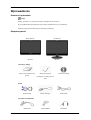 2
2
-
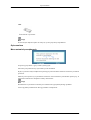 3
3
-
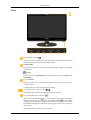 4
4
-
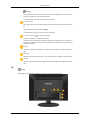 5
5
-
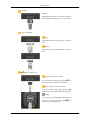 6
6
-
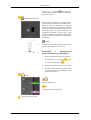 7
7
-
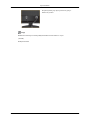 8
8
-
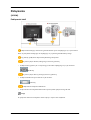 9
9
-
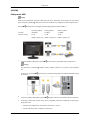 10
10
-
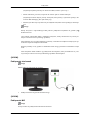 11
11
-
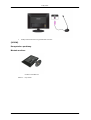 12
12
-
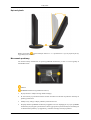 13
13
-
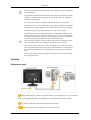 14
14
-
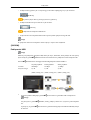 15
15
-
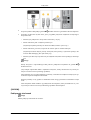 16
16
-
 17
17
-
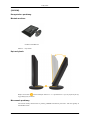 18
18
-
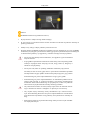 19
19
-
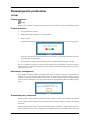 20
20
-
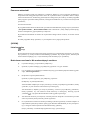 21
21
-
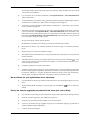 22
22
-
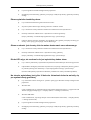 23
23
-
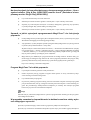 24
24
-
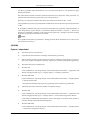 25
25
-
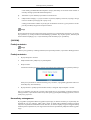 26
26
-
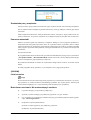 27
27
-
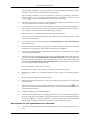 28
28
-
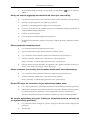 29
29
-
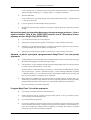 30
30
-
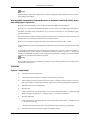 31
31
-
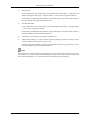 32
32
Samsung 2063UW Skrócona instrukcja obsługi
- Typ
- Skrócona instrukcja obsługi
Powiązane artykuły
-
Samsung 2033SN Skrócona instrukcja obsługi
-
Samsung 2043BW Skrócona instrukcja obsługi
-
Samsung 2243WM Skrócona instrukcja obsługi
-
Samsung T220P Skrócona instrukcja obsługi
-
Samsung P2070 Skrócona instrukcja obsługi
-
Samsung 2243EW Skrócona instrukcja obsługi
-
Samsung 2263DX Skrócona instrukcja obsługi
-
Samsung 2263UW Skrócona instrukcja obsługi
-
Samsung T240 Skrócona instrukcja obsługi